這兩天突然耐心變差、很是覺得心有未甘,於是便上網溜溜酷狗… 赫然發現,一些設定相關的討論,居然是指向"Network"... 我才恍然醒悟,Mac OS X 是以Unix為核心的作業系統,其檔案結構、設備連接,都是建構在"網路"的概念之下… 難怪我之前一直找不到 printer 的設定,原來方向根本就錯了!! 於是,我重新瀏覽 VMware Fusion 的設定選項,果然,就在Network項下找到了印表機連線設定,解決我一個多月來的問題。
以下,是紀錄設定的過程,以免將來自己忘了^^||
1° 前提條件 :
● Host OS - Mac OS X
● Guest OS - Windows XP SP2 under VMware Fusion (1.1.1)
● Drivers已分別在原生作業系統狀態下各自完成安裝。
2° 檢視VM預設狀態
於控制台檢示印表機狀態,顯視為"離線"

3° 設定選項 - 路徑位置
於VM工作列 / Virtual Machine / Network / Network Settings...
進入上述選項,設定 guest to host 印表機的連結 {ie. 在虛擬Windows中(guest),連結上原生Mac OS X(host)的印表機}

4° 設定選項 - 點選設備
左列清單中,"USB"項目下顯示目前已連至電腦的USB設備。找出印表機的品牌名稱,點選之。同一時間,右邊將出現USB插頭圖示,並顯示Connected尚未勾選。

5° 將 USB 插頭圖示右邊的 □Connected 方框勾選,按下Apply,會聽到 "抓到新設備" 的鈴聲

6° 再看一次控制台的印表機,其狀態從 "離線" 變成 "就緒",就表示大功告成,可以任意的在兩套作業系統中"同時"使用印表機囉^^

更棒的事情是,之前在Mac OS X下廢掉的功能 (掃描),現在全部都能在 Guest OS - Windows 之下正常運作… What a wonderful world ~




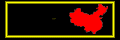

沒有留言:
張貼留言